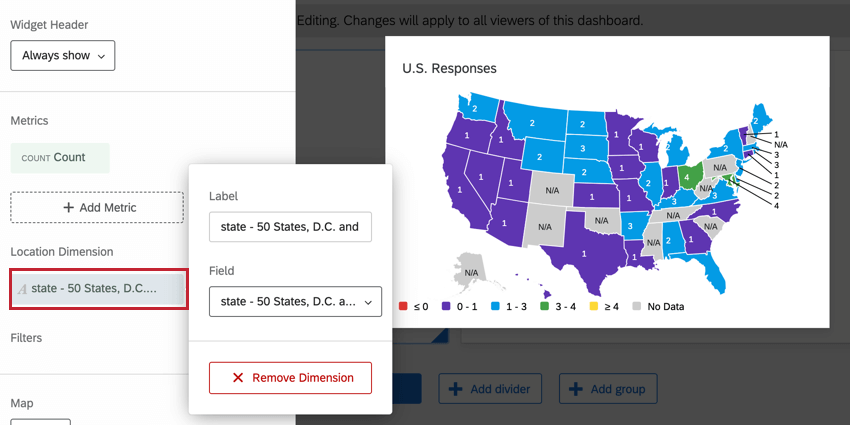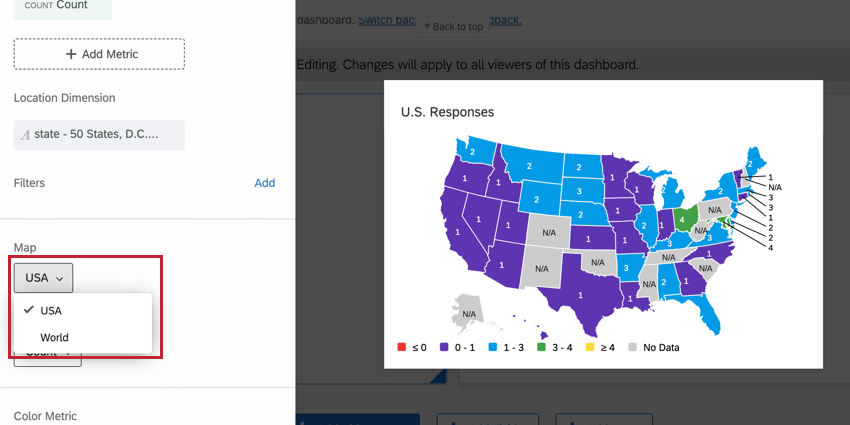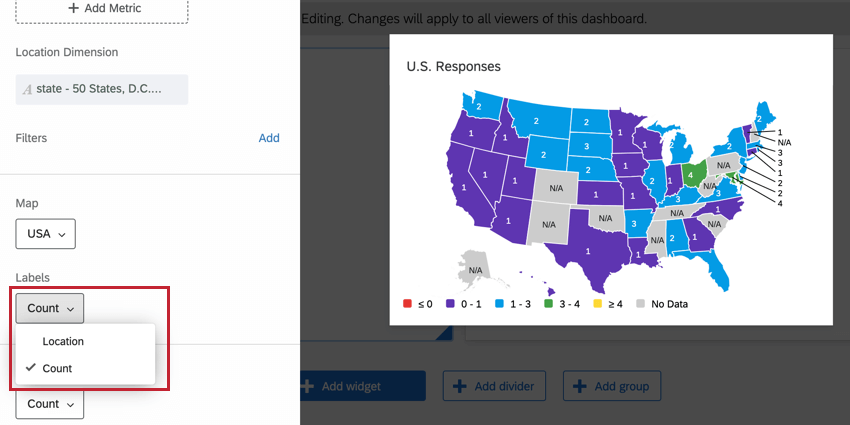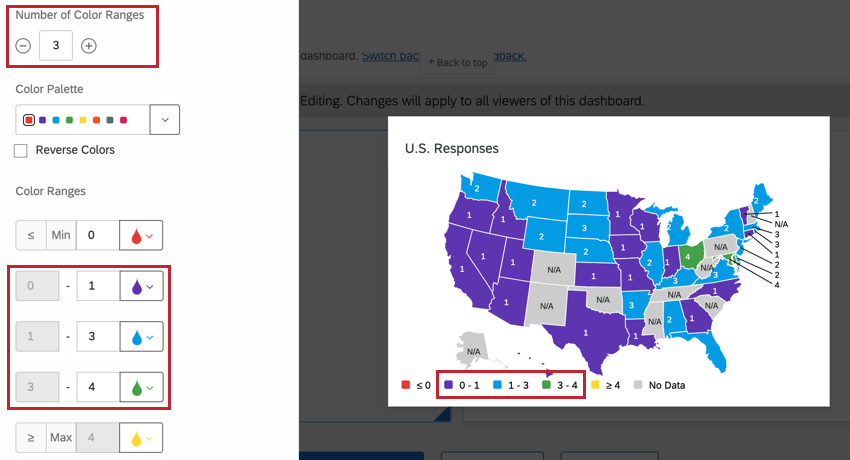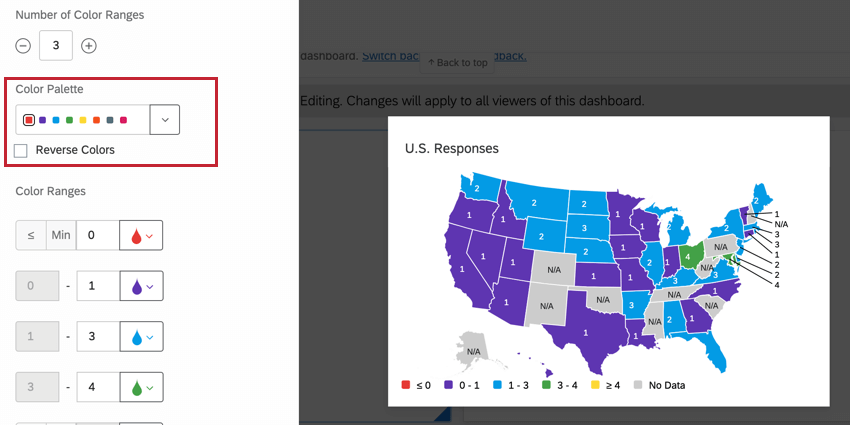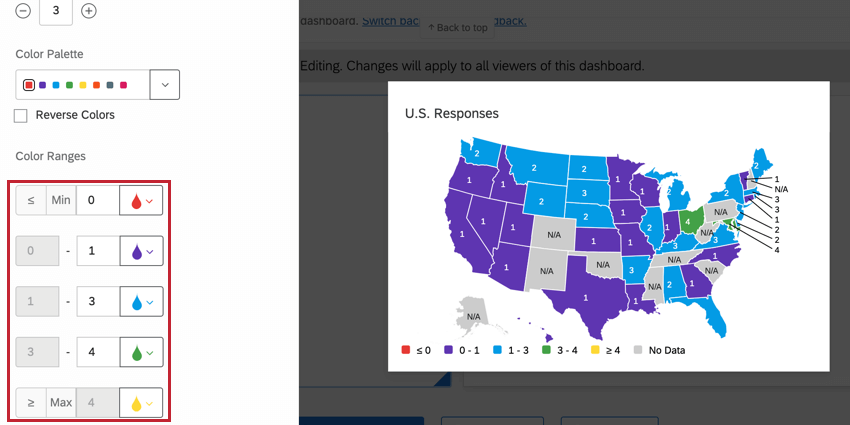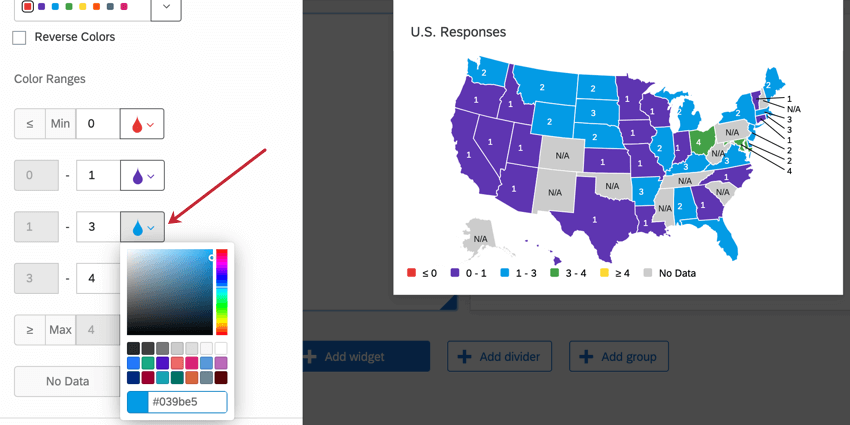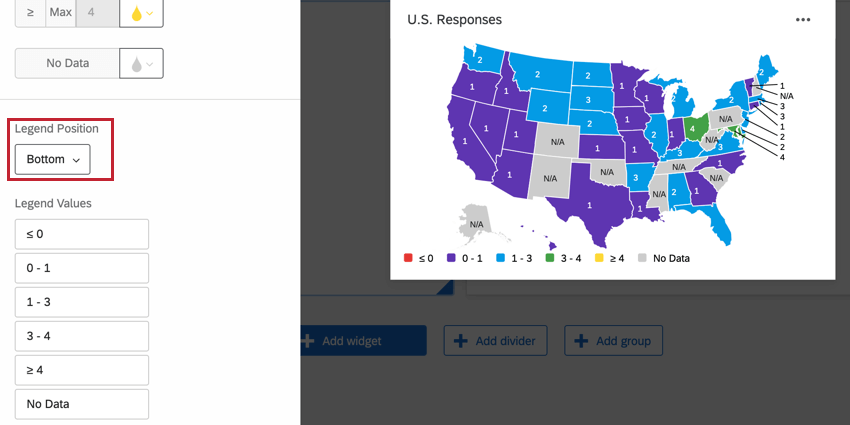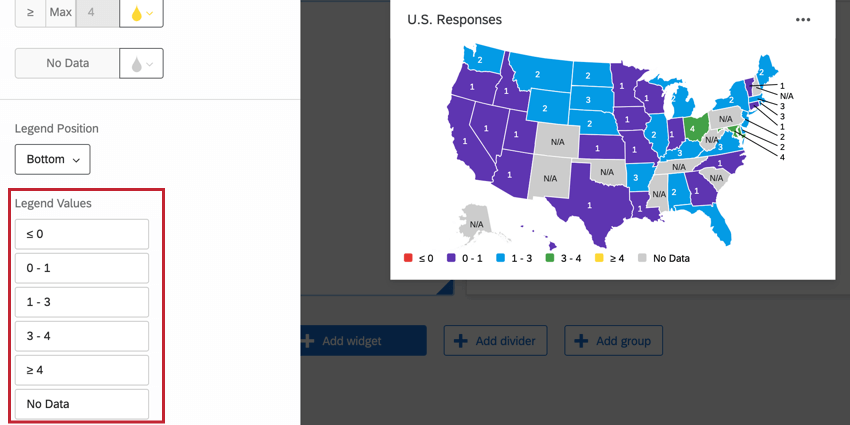マップ表示ウィジェット(CX)
マップ表示ウィジェットについて
マップ表示ウィジェットには、米国と世界のマップの回答地域数が表示されます。
ダッシュボードの種類
このウィジェットは、いくつかの異なるタイプのダッシュボードで使用することができます。これには以下が該当します。
フィールドタイプの互換性
マップ表示ウィジェットには、テキストセットまたはテキスト値 フィールドタイプのいずれかを使用できます。マップ表示ウィジェット用にデータを準備する際、州フィールドは州名または州の略称(例:ID、UT、NM)でコード化する必要があります。国名フィールドは、国名(例:フランス、シンガポール、ナイジェリア)、またはここにあるISO ALPHA-2またはISO ALPHA-3コードでフォーマットすることができます。
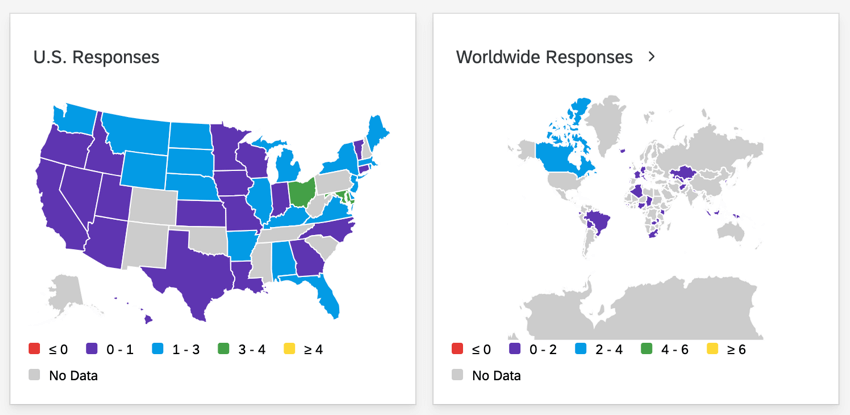
Qtip:ISO ALPHA-2とISO ALPHA-3の国コードは常に機能しますが、すべての国名が機能するわけではありません。いくつかの国には特定の命名規則がある:
-
- アメリカ合衆国は常にUnited Statesと書かなければならない。
- 英国をUKと略すことはできない
- 朝鮮民主主義人民共和国は常に韓国と表記しなければならない。
- 朝鮮民主主義人民共和国は常に北朝鮮と表記しなければならない。
もし、特定の国名が表示されない場合は、代わりにISO ALPHA-2またはISO ALPHA-3のコードを使用してみてください。
ウィジェットのカスタマイズ
マップ表示ウィジェットでは、コンテンツ、色、ラベルを簡単にカスタマイズできます。
指標
ウィジェットにメトリックを追加します。私たちは1つだけ持つことを勧める。ウィジェットに複数のメトリックスを追加する場合は、「Color Metric」ドロップダウンでウィジェットで使用するメトリックスを指定してください。
マップ表示ウィジェットには、カウント、平均、Npsなど、任意のメトリックを追加できます。これらの設定の詳細については、ウィジェットメトリクスのページを参照してください。
位置寸法
州または国のデータが保存されているフィールドを選択します。このフィールドのデータは、上記の命名原則に従わなければならないことを忘れないでください。
マップ
USAまたはWorldのいずれかを選択してください。
ラベル
場所、回数、またはその両方のラベルを追加します。
色の範囲の数
ウィジェットに必要な範囲の数を設定します。範囲によって、それぞれの州や国の色が決まる。この数字には、最小、最大、「データなし」フィールドは含まれない。
カラーパレット
範囲のカラーパレットを選択します。全範囲を使用したくない場合は、開始色として使用したい色をクリックします。色の順序を逆にしたい場合は、Reverse Colorsを選択します。
色の範囲
範囲を決める。どのような範囲であっても、低い数値は範囲に含まれ、高い数値は除外される。つまり、範囲が10~20の場合、10~19はそのグループに含まれることになる。
カラーパレットを使用したくない場合は、このセクションで各範囲に異なる色を指定することもできます。